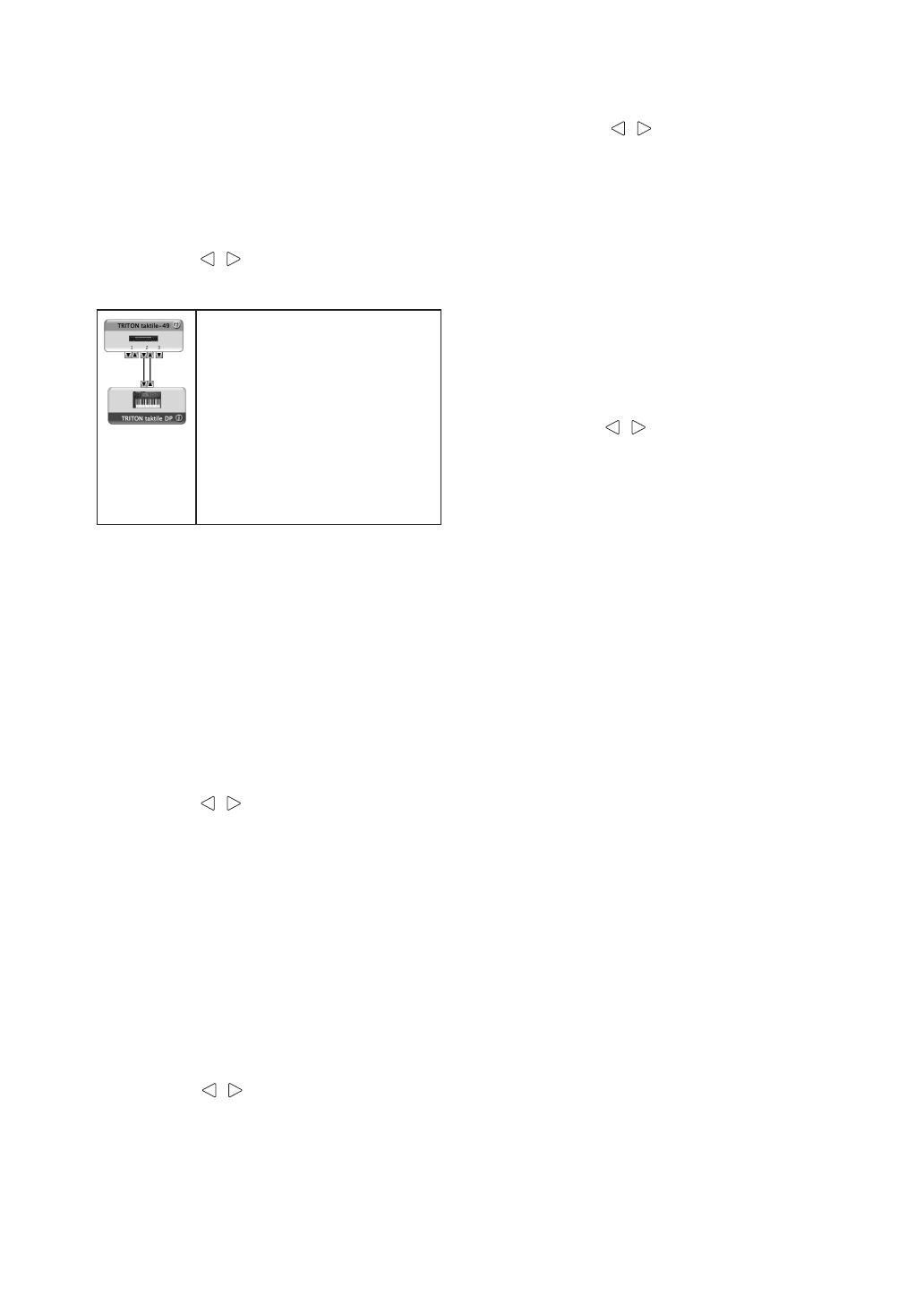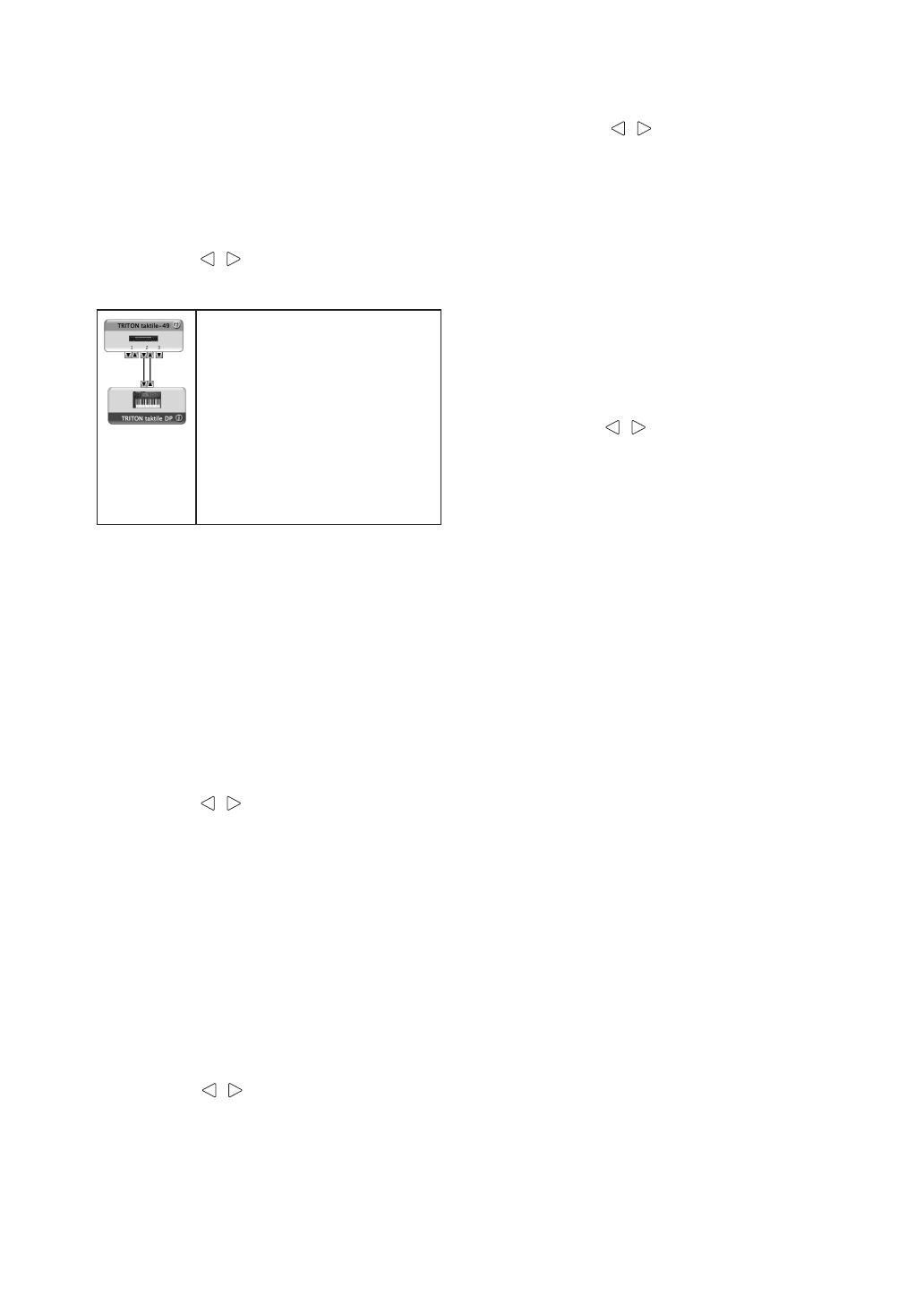
28
TRITON taktile
3. Abra la página Mackie Control añadida, y especifique los
puertos de DAW IN/OUT para el TRITON taktile en los
puertos de entrada/salida MIDI que vaya a utilizar.
4. Abra la página «MIDI Port Setup», y desmarque «In ‘All
MIDI Inputs’» para los puertos de DAW IN/OUT del TRI-
TON taktile.
Digital Performer
1. Haga que se visualice el parámetro «Scene» con los bo-
tones de página / , y elija la escena para «DP» con
la barra deslizante de valor.
Ajustes en «Audio MIDI Setup»
•
Inicie «Applications» → «Utilities» → «Au-
dio MIDI Setup» para abrir «MIDI Studio», y
ejecute «Add Device».
•Asigne un nombre apropiado al dispositivo
añadido. (por ejemplo, TRITON taktile DP)
•Conecte el dispositivo añadido con el TRI-
TON taktile como se muestra a la izquierda.
SUGERENCIA Cuando utilice el controla-
dor KORG USB-MIDI, conecte el puer-
to INPUT/OUTPUT del dispositivo
añadido a “DAW IN” y “DAW OUT”.
2. Abra la ventana «Control Surface» en Digital Performer, y
elija Mackie Control en «Driver» y «Unit».
3.
Elija los puertos de «DAW IN/OUT» del TRITON taktile en
«MIDI».
SUGERENCIA Para Digital Performer, el botón CYCLE de los
botones de transporte funciona como botón de activación/
desactivación para Memory Cycle. Sin embargo, aunque
active Memory Cycle, el botón CYCLE no se iluminará.
SUGERENCIA Para Digital Performer, el botón SET MARKER no
funciona.
Live
1. Haga que se visualice el parámetro «Scene» con los bo-
tones de página / , y elija «Live» con la barra desli-
zante de valor.
2. Abra la ventana «Preferences», y elija Mackie Control en
la sección «Control Surface».
3. Especifique los puertos de DAW IN/OUT para el TRITON
taktile en la sección de entrada/salida MIDI que vaya a
utilizar con Mackie Control.
GarageBand/Logic
Descargue el plug-in Control Surface del TRITON taktile para
GarageBand/Logic de la página web de Korg, y configúrelo
de acuerdo con el documento suministrado.
Pro Tools
1. Haga que se visualice el parámetro «Scene» con los bo-
tones de página / , y elija «Pro Tools» con la barra
deslizante de valor.
2. Abra la ventana «Peripherals» en Pro Tools, y elija HUI en
«Type».
3. Especifique los puertos de DAW IN/OUT para el TRITON taktile
en las secciones de origen y destino que vaya a utilizar con HUI.
SONAR
1. Haga que se visualice el parámetro «Scene» con los bo-
tones de página / , y elija «SONAR» con la barra
deslizante de valor.
2. Abra la página «Preferences» en SONAR, desmarque el
puerto
KEYBOARD/CTRL, SOUND/CTRL
y el puerto
de DAW IN/OUT del TRITON taktile tanto en «Inputs»
como en «Outputs» de la página «Device», y pulse el bo-
tón Apply.
3. En la página «Control Surfaces», abra el diálogo «Control
Surface Settings» con el botón para añadir una superficie
de control, y especifique «Mackie Control» en «Control
Surface», y los puertos de DAW IN/OUT del TRITON takti-
le en las secciones «Input Port» y «Output Port».
Otro software
1. Haga que se visualice el parámetro «Scene» con los bo-
tones de página / , y elija «Basic MIDI» con la barra
deslizante de valor.
2. Configure su aplicación de forma que pueda controlarse a
través de los mensajes de cambio de control que salen
del puerto «KEYBOARD/CTRL,SOUND/CTRL» del TRI-
TON taktile.
SUGERENCIA Con respecto a la información sobre cómo confi-
gurar su aplicación, consulte el manual de instrucciones de la
aplicación.
4. Interpretación con el sintetizador de soft-
ware
Para la creación de sonidos, puede ser necesario conectar el
ordenador y cargar el sintetizador de software de antemano
en el software DAW, o para establecer la condición de la pis-
ta de grabación, etc. Con respecto a los detalles, consulte el
Manual del usuario del software que esté utilizando.
Utilización del teclado para su interpretación
Utilice el teclado para confirmar que el sintetizador de soft-
ware esté emitiendo sonidos.
De la misma forma que en las operaciones de control expli-
cadas en “utilización de la fuente de sonido incorporada para
su interpretación”, utilice la rueda de inflexión de tono y la
rueda de modulación para intentar cambiar el sonido.
También podrá realizar operaciones tales como “interpreta-
ción a lo largo de una escala,” “toque de batería con el pad de
disparo,” o “utilización del arpegiador.”